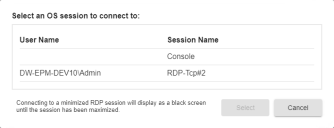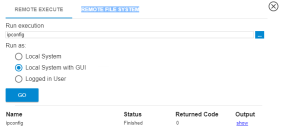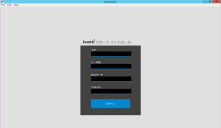リモート コントロール
Ivanti® Endpoint Manager は、最新の高速 HTML5 WebSocket (WS) リモート コントロール エンジンを使用しています。 リモート接続を安全に管理するようあらかじめ構成された、ブラウザ ベースのビューア コンテナを使用しています。 コアサーバへの接続経由で、リモート コントロール WS セッションが開始されます。 コアがセッションを認証すると、ローカル デバイスとリモート デバイスは直接相互に通信します。
古い HTML5ベースおよび Windows コンソール ベースのリモート コントロール エージェントのサポートは、バージョン2021.1で終了しました。
リモート コントロール WS を使用するには、ネットワーク表示またはネットワーク マップで、目的のデバイスを右クリックし、[リモート コントロール] をクリックします。 ビューアが起動し、セッションが認証されて、リモート コントロールが始まります。
リモート コントロール対象のユーザには、画面の端に緑色の枠線が表示されます。 [浮動デスクトップ アイコン] オプションがリモート コントロール エージェント設定で有効な場合、ローカル デバイスとリモート デバイスの両方の画面に表示されます。
ビューア ウィンドウの最下部に、追加のコントロールがあります。 拡大縮小を有効/無効にする [解像度] ボタンと、セッションを終了し、リモート コントロール WS ビューアのログイン ページに戻す [閉じる] ボタンです。
[全画面] ボタンで全画面表示が切り替わり、全画面モード時の Alt+Tab パススルーは Chrome ベースのブラウザ (新しいバージョンの Microsoft Edge を含む) で機能します。 このリリースでは、Windows ホストの入力方式エディタを使用することで、Windows も実行されているリモート デバイスで他の言語でテキストを作成することもできます。
コマンドラインからリモート コントロール ビューアを起動することもできます。 詳細については、Ivanti コミュニティの記事 (https://forums.ivanti.com/s/article/How-To-Use-switches-with-rcviewer-exe) をご覧ください。
Windows オペレーティング システムでは、ライセンス形態によっては、複数のリモート デスクトップ プロトコル (RDP) セッションが許可されます。 「コンソール」セッションとは、そのコンピュータで作業しているユーザが使用しているモニタやキーボードやマウスに接続されているセッションです。 異なるユーザ アカウントを使用すると、バックグラウンドで追加のセッションを実行できます。
1つのデバイスに利用可能な RDP セッションが複数ある場合は、Endpoint Manager のリモート コントロールを起動したときに、接続先のセッションを選択するよう求められます。
このプロンプトが表示されるのは、利用可能なセッションが複数ある場合のみです。
Endpoint Manager のリモート コントロールを使用すると、複数のアナリストが単一のセッションをコントロールできます。 各リモート コントロール セッションがターゲット上のリソースを消費するため、セッション数が多すぎるとリモート コントロールセッションが低速になります。
複数のアナリストがコンソール セッション以外の同じセッションでリモート コントロールを使用している場合は、注意すべき問題がもう1つあります。 そのセッションを開始したアナリストがリモート コントロール ウィンドウを最小化すると (タスク バーに入る)、その同じセッションに接続してリモート コントロールを表示している他のユーザの画面が黒色になり、セッションを開始したユーザがその最小化されたウィンドウを元のサイズに戻すまで、リモートのマウスやキーボードと対話できなくなります。 これは Windows の制限です。
チャットにより、ターゲットとのテキスト チャット セッションを開始できます。 チャットを開始するには、[チャット] ツールバー ボタン  を選択します。 ビューアによってチャットが開始されいると、ターゲットとビューアの双方がタイムスタンプ付きのメッセージを送信できます。
を選択します。 ビューアによってチャットが開始されいると、ターゲットとビューアの双方がタイムスタンプ付きのメッセージを送信できます。
チャット ペインの最下部にあるクリップボード アイコンでチャット テキストとタイムスタンプをクリップボードにコピーすることで、ビューアはチャットの記録を保存できます。 また、チャット セッションを使用していて、ビューアが [閉じる] ツールバー ボタンでリモート コントロール セッションを終了すると、 チャット セッションをクリップボードに保存するかどうかをビューアに尋ねるプロンプトが表示されます。
ファイル転送により、ターゲットからのファイルのダウンロードや、ターゲットへのファイルのアップロードを行えます。 接続した後は、[ファイル転送] ボタンをクリックすることで [ファイル転送] ダイアログ ボックスを開けます。 ターゲット上の利用可能なドライブ文字のリストが表示されます。 ドライブ文字をダブルクリックすると、そのドライブ上のリモート ファイル システムの参照が開始されます。
参照で目的の場所まで移動した後は、その場所からのファイルまたはフォルダのダウンロード、またはその場所へのファイルのアップロードを行えます。 ダウンロードの対象としてフォルダを選択した場合、RCViewer アプリケーションはまずそのフォルダと中身を zip した後、結果の zip ファイルのダウンロードを開始します。
ターゲットにファイルを転送するには
- ネットワーク表示では、ターゲットを右クリックし, [リモート コントロール] をクリックします。
- [ファイル転送] ボタン
 をクリックします。
をクリックします。 - リスト内のドライブ文字をダブルクリックすることで、ターゲット ファイル システムの参照を開始します。
- ターゲット上の宛先フォルダに移動します (リスト内のフォルダをダブルクリックして開きます)。
- [アップロード] ボタンをクリックし、ローカル ファイル システムを参照して、アップロードするファイルを選択します。
- [開く] をクリックします。 ファイルが転送され、ターゲット ファイル ブラウザに表示されます。
ターゲットからファイルを転送するには
- ネットワーク表示では、ターゲットを右クリックし, [リモート コントロール] をクリックします。
- [ファイル転送] ボタン
 をクリックします。
をクリックします。 - リスト内のドライブ文字をダブルクリックすることで、ターゲット ファイル システムの参照を開始します。
- ダウンロードするターゲット ファイルに移動します (リスト内のフォルダをダブルクリックして開きます)。
- [ダウンロード] ボタンをクリックし、ローカル ファイル システムを参照して、宛先フォルダを選択します。
- [保存] をクリックしてファイルをダウンロードします。
ターゲット上のプログラムをリモートで実行できます。 コマンド プロンプトまたは PowerShell で実行するコマンドを実行した場合は、そのコマンドからの出力が RCViewer アプリケーションによってキャプチャされますので、あとで出力を確認できます。 Windows アプリケーションを起動するコマンドを実行した場合は、そのアプリケーションが起動し、出力はキャプチャされません。
ファイルを実行すると、RCViewer アプリケーションがその実行のステータスを表示します。 実行により何らかの結果がキャプチャされた場合は、[表示] をクリックして確認します。 セッションが閉じると実行ステータス履歴はクリアされます。
.ターゲット上のアプリケーションは、ローカル システム、GUI を使用したローカル システム、またはログイン ユーザとして実行できます。
目的とするプログラムの [実行の実行] を指定する際、直接入力することもできますし、[リモート ファイル システム] タブをクリックして参照することもできます。 プログラムのパスを含めない場合は、プログラムが正常に実行されるようにするには、プログラムがターゲットの Windows パス上に存在している必要があります。
ファイルをリモートで実行するには
- ネットワーク表示では、ターゲットを右クリックし, [リモート コントロール] をクリックします。
- [リモート実行] ボタン
 をクリックします。
をクリックします。 - 実行するプログラムが Windows パス上にある場合は、起動コマンドを [実行の実行] フィールドに入力します。
- 実行するプログラムが Windows パス上にない場合は、[リモート ファイル システム] タブをクリックします。 ターゲット上のプログラムのフォルダに移動し (リスト内のフォルダをダブルクリックして開きます)、実行するプログラムをダブルクリックします。
- どのユーザーとして [実行] するかを選択します。
- [実行] ボタンをクリックします。
- コマンド履歴で実行ステータスを確認します。 実行により何らかの結果がキャプチャされた場合は、[表示] をクリックして確認します。
ターゲット デスクトップがビューア ウィンドウに収まらない場合、ビューアはデスクトップの表示倍率を下げてビューアに収まるようにします。 お使いのビューア ウィンドウがターゲットの解像度に比べて非常に小さい場合は、ターゲットのテキストやユーザ インターフェイスが小さく表示されることになります。
拡大縮小せずにターゲット デスクトップをネイティブ解像度で表示したい場合は、[解像度] ボタン で解像度のスケーリングのオン/オフを切り替えることができます。 デスクトップ上の、ビューア ウィンドウに収まっていない部分を表示するには、スクロール バーの使用が必要になる場合があります。
で解像度のスケーリングのオン/オフを切り替えることができます。 デスクトップ上の、ビューア ウィンドウに収まっていない部分を表示するには、スクロール バーの使用が必要になる場合があります。
スマート カード サポートには、管理されたデバイスにリモート コントロール スマート カード ドライバが必要です。 このドライバにより、リモート コントロール経由でのスマート カード通信が可能になります。 Windows はまだ実際のスマート カード認証を処理します。
リモート コントロール スマート カード ドライバは既定でインストールされません。 スマート カード リーダーが取り付けられているデバイスにインストールされ、そのデバイスをリモート コントロールすると、[スマート カード] ボタン  が表示されます。 リモート コントロール ツールバーをクリックすると、スマート カード統合を有効または無効にすることができます。ビューアがスマート カードを挿入し、このボタンをクリックすると、ビューアがリモート デバイスでカードを挿入しているように動作します。
が表示されます。 リモート コントロール ツールバーをクリックすると、スマート カード統合を有効または無効にすることができます。ビューアがスマート カードを挿入し、このボタンをクリックすると、ビューアがリモート デバイスでカードを挿入しているように動作します。
コマンドラインからデバイスのスマート カード サポートを有効にするには
-
スマート カード サポートが必要なデバイスで、管理者コマンド プロンプトを開きます。
-
次のコマンドを実行します。
cd "C:\Program Files (x86)\LANDesk\LDClient"
certutil.exe -addstore -f "TrustedPublisher" LDRemoteSC.cer
lddevcon.exe ldinstall LDRemoteSC.inf root\LDRemoteSC
- [ツール] > [構成] > [エージェント設定] の順にクリックします。 ツリーで、[エージェント設定] > [マイ エージェント設定] > [リモート コントロール] をクリックします。 新しいリモート コントロール設定を作成するか、既存の設定を編集します。
- 一般設定ページで、[HTML アクセスを許可する] と [レガシー リモート アクセスを許可する] をオフにします。
- [保存] をクリックし、必要に応じてエージェント設定を再展開します。